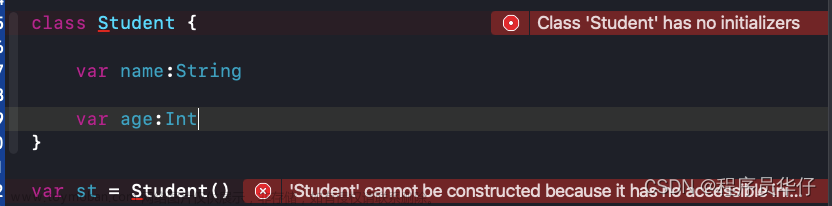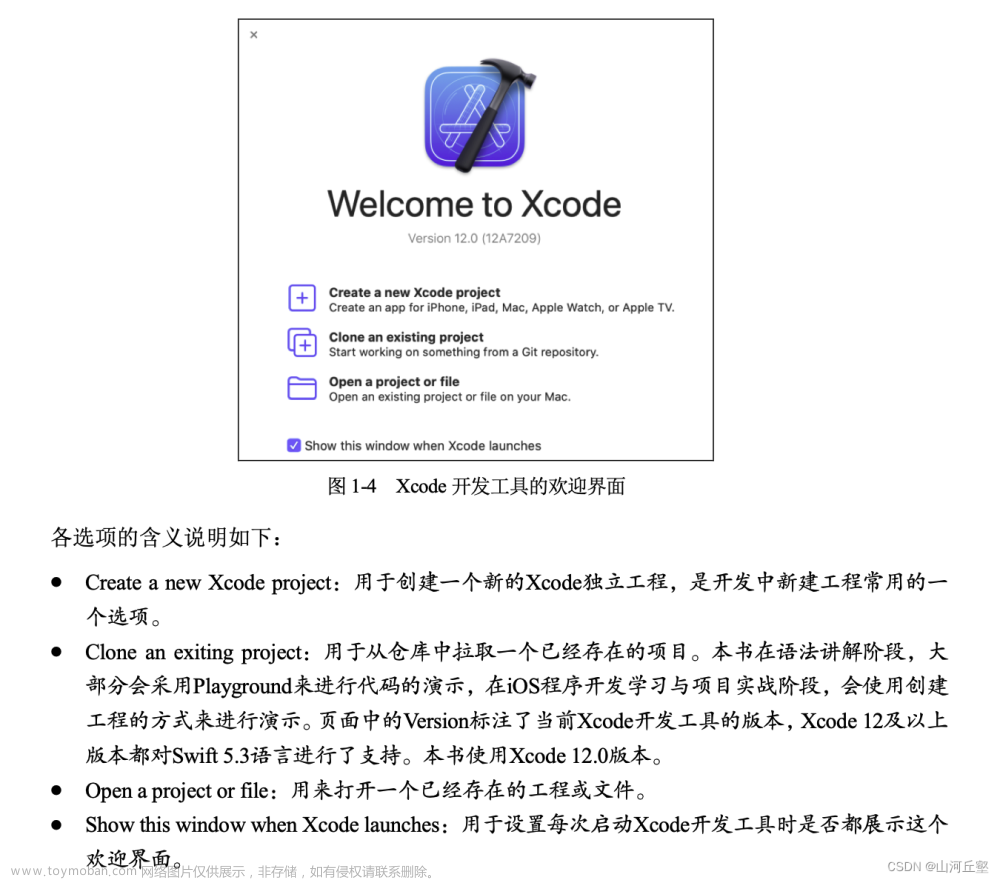从本章开始大概用10篇左右文章介绍下Swift语言的基本用法。
简介
Objective-C作为一门比较老的语言, 缺少很多现代语言所具备的高级特性。Swift是目标是比C,C++, ObjC更安全可靠,从而减少开发者对在应用运行时出错的代码进行调试的时间成本。本系列课程做为Mac OS应用开发的一个子专题,在这个专题中笔者会详细介绍下Swift程序语法。
在同一项目中这两种语言可以同时汇编,正常情况下这两种语言可以相互调用,从Swift调用ObjectiveC时兼容性比较好,反之有些会出现一些问题,但还是不太建议在同一个项目中同时使用两种语言来开发。
如果您对ObjectiveC非常了解的话,建议对照着来学习,这样会更容易理解,也有助于您对这两种不同语言的把控。
目录大纲
下面是一个拟的一个大纲,暂时不包含SwiftUI的内容。
- 工具和语法:工具和类型
- 基础知识:条件语句、数、switch、循环、字符串、空类型、
- 容器和函数:数组、字典、集合、函数、闭包
- 枚举、结构体和类:枚举、结构体和类、属性、初始化、值类型和引用类型
- 高级编程:协议、异常、扩展、泛型、内存管理
- 事件驱动的应用:Cocoa应用、IOS应用
创建简单工程
此专题的学习中,我们还是使用XCode工具,笔者的Xcode版本为Version 13.4.1 (13F100),不同的XCode版本的界面会有少许的变化,文中的截图可能略有差异,但应该变化不大。
创建playground工程
Xcode提供了下类似python语言的Jutyper Notebook功能,叫做playground,整个基础部分都会使用playground来学习。在Xcode中会有4个选项,一般选择Blank即可:
- blank:空白文档,只引入了最基础的Cocoa框架;
- Game:引入了游戏套件,省去了从blank文档创建基础框架的过程;
- Map:引入了地图套件,目的同Game一样;
- Single View:引入了SwiftUI套件,学习SwiftUI时使用;
创建好后,主界面如下:
界面非常简单,从左到右依次是:源文件浏览区、源码编辑区、运行结果区;
import Cocoa
var greeting = "Hello, playground"
多说一点,playground工程也不单单只是一个文件,它也是一种多文件的组合,只是对外暴露出了一个接口,打开包以后可看到它里面也包含了一系列的目录和文件:
创建Command Line Tool工程
如果您不喜欢playground,也可以使用project的方式来练习本专题的代码,区别不大。方法是在XCode工具中选择新建Command Line Tool模板,然后按如下界面配置。
在创建工程时注意选择工程类型和编程语言,界面如下:
main.swift:程序运行主函数,默认只有两行代码
import Foundation
print("Hello, World!")
- 两种工程不同的示例中的import引用不一样,这个关系不大,因为Cocoa包含了Function框架;而在基础部分我们也只会用到Function框架提供的API;
- 在本系列专题中笔者会使用 playground 工程来讲述Swift编程的知识,原因是可以省略好多print()函数;
Swift语言比较恶心的一点是对于每行语句最后的 ;分号并不敏感,纯靠缩进来识别代码,做为一个老java程序员对这一点确实是习惯了好长的时间,估计是从python语言学来的吧。
创建OSX应用
创建一个可编辑的文本应用
创建工程

- 开发语言选择:swift
- UI选择:storyboards
创建好后工程结构,默认是一种MVC架构的工程模式。
- AppDelegate.swift:入口程序
- ViewController.swift:视图控制器,相当于Controller
- Document.swift:相当于Model
- Assets.xcassets:应用图标和图片资源库
- Main.storyboard:UI图形界面,相当于View
- Info.plist:应用设置
- swift2cocoa.entitlements:应用发布和运行设置
准备工作
设计UI界面
打开 Main.storyboard 文件。
拖动UI控件到设计面板上
设计视图控制器
添加一个文本和两个按钮事件
import Cocoa
class ViewController: NSViewController {
@IBOutlet var textView: NSTextView!
@IBAction func speakButtonClicked(_ sender: NSButton){
print("The speak button was clicked")
}
@IBAction func stopButtonClicked(_ sender: NSButton){
print("The stop button was clicked")
}
}
连接控件
方法有很多,主要是拖动,其中一种拖动方式如下图所示:
另一个拖动方式,把控件拖到controller上面
添加功能
语音朗读
修改Controller代码文章来源:https://www.toymoban.com/news/detail-859446.html
class ViewController: NSViewController {
@IBOutlet var textView: NSTextView!
let speechSynthesizer = NSSpeechSynthesizer()
var contents:String?{
get{
return textView.string
}
set{
textView.string = newValue ?? ""
}
}
@IBAction func speakButtonClick(_ sender:NSButton){
if(!textView.string.isEmpty){
speechSyntheesizer.startSpeaking(textView.string)
}else{
speechSyntheesizer.startSpeaking("文档是空的")
}
}
@IBAction func stopButtonClicked(_ sender: NSButton){
speechSynthesizer.stopSpeaking()
}
}
文档保存
这里稍整理下代码,把M和C串起来文章来源地址https://www.toymoban.com/news/detail-859446.html
Controller
import Cocoa
class ViewController: NSViewController {
@IBOutlet var textView: NSTextView!
var contents: String? {
get {
return textView.string
}
set {
textView.string = newValue
}
}
let speechSynthesizer = NSSpeechSynthesizer()
@IBAction func speakButtonClicked(_ sender: NSButton){
speechSynthesizer.startSpeaking(textView.string)
}
@IBAction func stopButtonClicked(_ sender: NSButton){
speechSynthesizer.stopSpeaking()
}
}
Document
import Cocoa
class Document: NSDocument {
override init() {
super.init()
}
enum Error: Swift.Error, LocalizedError {
case UTF8Encoding
case UTF8Decoding
var failureReason: String? {
switch self {
case .UTF8Encoding: return "File cannot be encoded in UTF-8."
case .UTF8Decoding: return "File is not valid UTF-8."
}
}
}
//文本内容
var contents: String = ""
//自动保存功能
override class var autosavesInPlace: Bool {
return true
}
//创建新文档或打开旧文档时调用,负责设置NSWindowController, as!是一个类型转符,相当于强转
override func makeWindowControllers() {
let storyboard = NSStoryboard(name: NSStoryboard.Name("Main"), bundle: nil)
//因为withIdentifier会返回很多不同的controller,所以这块需要强转一下
let windowController = storyboard.instantiateController(withIdentifier: NSStoryboard.SceneIdentifier("Document Window Controller")) as! NSWindowController
//连接controller
let viewController = windowController.contentViewController as! ViewController
viewController.contents = contents
self.addWindowController(windowController)
}
//保存文档时调用
override func data(ofType typeName: String) throws -> Data {
let windowController = windowControllers[0]
let viewController = windowController.contentViewController as! ViewController
let contents = viewController.contents ?? ""
guard let data = contents.data(using: .utf8) else {
throw Document.Error.UTF8Encoding
}
return data
}
override func read(from data: Data, ofType typeName: String) throws {
guard let contents = String(data: data, encoding: .utf8) else {
throw Document.Error.UTF8Decoding
}
self.contents = contents
}
}
到了这里,关于Swift-19-基础入门的文章就介绍完了。如果您还想了解更多内容,请在右上角搜索TOY模板网以前的文章或继续浏览下面的相关文章,希望大家以后多多支持TOY模板网!